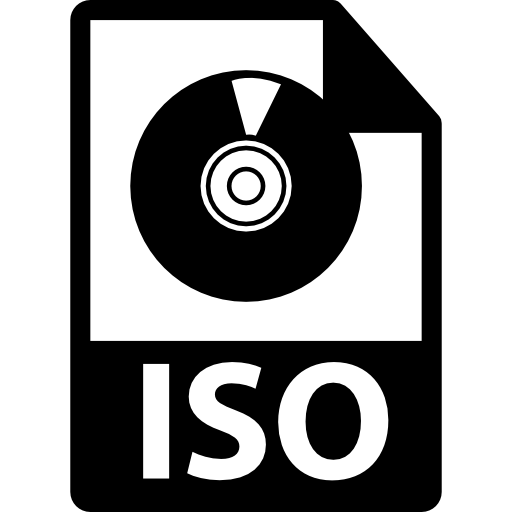Cara Membuat File ISO Dengan Menggunakan Daemon Tools – File ISO merupakan salah satu ekstensi file yang memuat kumpulan data dan nantinya dapat kamu simpan sebagai file digital pengganti peran CD atau DVD. Namun, untuk membuka file bereksistensi iso dibutuhkan aplikasi tertentu. Berikut ini langkah-langkah membuat file iso menggunakan Tools: Daemon
Cara Membuat File ISO Dengan Menggunakan Daemon Tools
1. Pertama-tama, silahkan download dan install aplikasi Daemon Tools Lite pada komputer yang anda.
2. Lalu buka aplikasi Daemon Tools Lite.
3. Selanjutnya pada tampilan yang sama, anda bisa melanjutkan dengan mengklik “New Image”.
4. Kemudian pilih “Create a Data Image”.
5. Setelah itu anda akan tampilan jendela pembuatan image yang baru, silahkan pilih “Standard ISO”.
6. Arahkan kursor mouse anda pada symbol (+) untuk menambahkan file yang ingin dimasukkan dan dibuat menjadi File ISO.
7. Selanjutnya anda akan diarahkan pada jendela baru dan anda dapat memilih file yang ingin anda buat menjadi file ISO.
8. Setelah selesai memilih, klik tombol “Open”.
9. Lalu anda akan diarahkan kembali ke halaman “Create a Data Image”. Anda akan bisa melihat file-file yang sebelumnya, pilih pada halaman tersebut.
10. Selanjutnya, untuk menyimpan file ISO, klik browser .
11. Kemudian anda akan diarahkan pada jendela penyimpanan. Lalu buat nama file ISO dan jangan lupa untuk menentukan tipe file yang akan dibuat atau disimpan
12. Setelah selesai, silahkan klik tombol “Save”.
13. Lalu anda akan kembali ke aplikasi Daemon Tools Lite, dan klik “Start” untuk memulai membuat file ISO.
14. Tunggu sampai proses selesai, kemudian klik “Ok”.
15. Setelah itu anda akan diarahkan pada folder penyimpanan file ISO yang baru saja dibuat dan file ISO anda sudah siap untuk digunakan.
Dan itulah penjelasan tentang Cara Membuat File ISO Dengan Menggunakan Daemon Tools . Sudah terbayarkan penasaranmu dengan penjelasan ini? semoga bermanfaat.
Rekomendasi:
- Cara Mudah Membuka File yang di Encrypt Di HP… Cara Mudah Membuka File yang di Encrypt Di HP Menggunakan Aplikasi ZArchiver - File ENC tidak bisa dibuka dengan mudah,…
- 4 Cara Mengunci Folder di Google Drive dengan Mudah dan Aman Cytricks| Google Drive adalah salah satu Aplikasi layanan penyimpanan online yang paling populer saat ini. Dengan Google Drive, Kamu bisa…
- Cara Meminta Akses Google Drive dengan Mudah dan Cepat Cytricks - Google Drive adalah salah satu layanan penyimpanan berbasis cloud yang sangat populer dan banyak digunakan oleh berbagai kalangan,…
- Tutorial Memindahkan Tabel Excel ke Word dengan… Cara Memindahkan Tabel Excel ke Word - Excel dan Word adalah produk dari Microsoft. Meski cara kerja kedua aplikasi ini…
- Cara Sharing File dengan Google Drive Dengan Mudah Cara Sharing File dengan Google Drive - Cara sharing file dengan Google Drive sangatlah mudah untu dilakukan. Ada beberapa kontrol…
- Cara Download GIF di Twitter dengan Mudah dan Cepat Cytricks - Apakah Kamu sering melihat GIF lucu atau keren di Twitter dan ingin menyimpannya di ponsel atau komputer Kamu?…
- Cara Membuat File Zip di Android Cytricks - Bagaimana Cara lancar Membuat File ZIP di Android? Ternyata cara ini sangat cocok untuk mengamankan data berwarna pada…
- Cara Membuat QR Code di Microsoft Excel cytricks.com - Microsoft Excel merupakan salah satu perangkat lunak yang banyak digunakan untuk manajemen data, mengakses file-file yang berkaitan dengan…
- Cara Mudah Menggunakan Private Share, Data Aman! cytricks.com - Kemajuan teknologi membuat pengiriman file dari satu perangkat ke perangkat lain menjadi semakin mudah. Hal penting yang harus…
- Cara Atasi Tidak Bisa Upload di Google Drive Dengan Mudah Cara Atasi Tidak Bisa Upload di Google Drive - Pernah mengalami masalah saat ingin upload file ke Google Drive tapi…
- Cara Membuka File RAR di Laptop Windows 10 Cytricks.com - Untuk membuka file RAR di Laptop bisa dilakukan dengan berbagai langkah. Meskipun membuka file RAR tidak akan membutuhkan…
- Cara Membuka Google Drive yang terkunci dengan Mudah Pada penjelasan kali ini, kita akan memberikan kamu cara membuka Google Drive yang terkunci. Google Drive sendiri merupakan platform penyimpanan…
- 5 Cara Membuka Aplikasi yang Disembunyikan, Dijamin… Cara membuka aplikasi yang disembunyikan tidak sesulit yang kamu bayangkan. kamu dapat menggunakan metode ini untuk menyembunyikan aplikasi tertentu. Tapi…
- Soal Dan Kunci Jawaban Ujian Sekolah Simulasi… Perintah untuk membuat tabel pada menu adalah ..... A. File-Save B. Format C. File D. Edit E. Insert Jawaban:…
- Cara Mengatasi Memori Internal Penuh Cytricks.com - Seiring berjalanya waktu, memori penuh menyebabkan penurunan performa pada perangkat semartphone. Hal tersebut bisa terjadi karena sistem dan…
- Contoh Soal dan Kunci Jawaban Desain Grafis Kelas 10… Cara mengexport gambar melalui CorelDRAW adalah… A. File – Export B. File – Open C. File – Save as…
- Cara Menyimpan Foto dan Juga File di Google Drive… Google drive merupakan salah satu aplikasi perangkat lunak yang berfungsi untuk menyimpan berbagai file, foto, dokumen hingga berkas penting. Jadi…
- Cara Memperkecil File PDF di HP Menggunakan Soda PDF Cara Memperkecil File PDF - Cara memperkecil file PDF adalah hal yang sering dicari oleh beberapa orang. Di era serba…
- Contoh Soal dan Kunci Jawaban Desain Grafis Kelas 10… Panel tool bisa dimunculkan dan juga dapat dihilangkan dengan menggunakan perintah… A. Edit Freeform B. View Toolbars Tools C.…
- Cara Mudah Memperkecil Ukuran File PDF di HP Apa Itu PDF? PDF adalah singkatan dari Portable Document Format, dokumen ini akan memudahkan pengguna untuk melakukan berbagai macam hal.…